
GoLogin – это антидетект браузер, созданный для управления сразу несколькими аккаунтами на сайтах и в социальных сетях. Браузер подменяет цифровые отпечатки пальцев и обеспечивает анонимность в сети. А для максимальной безопасности всех своих профилей стоит использовать прокси-серверы. Зачем – давайте разбираться.
Если вы создаёте большое количество аккаунтов на сайте или в социальной сети, а затем управляете ими с одного IP-адреса (т.е. с одного компьютера), вы рискуете оказаться в блоке. С прокси-сервером вы сможете:
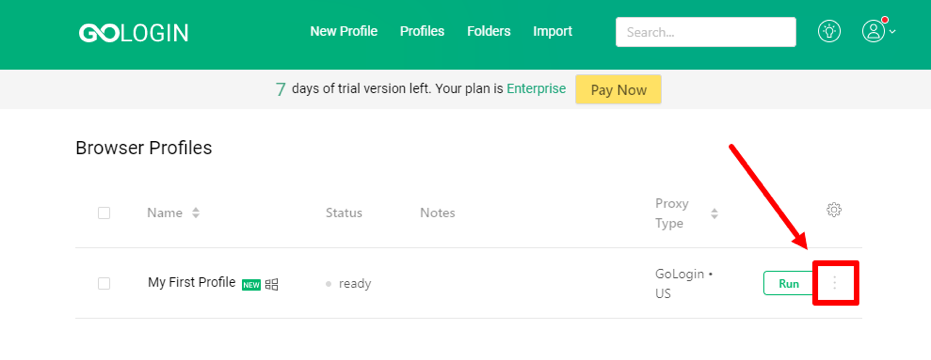
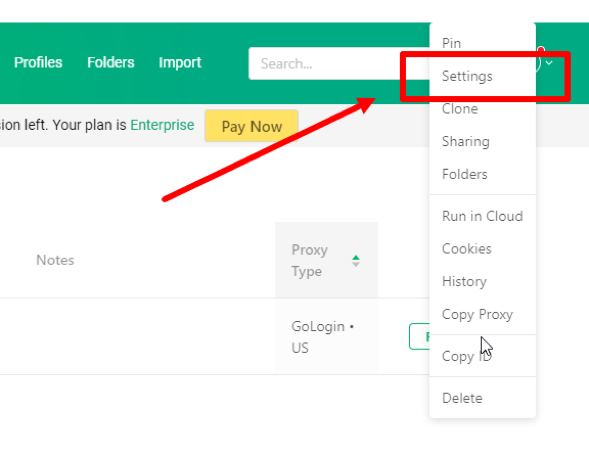
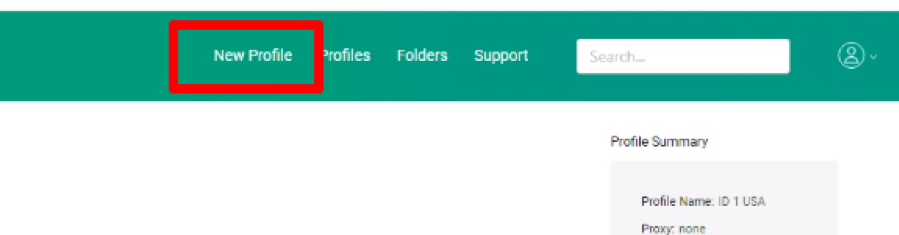
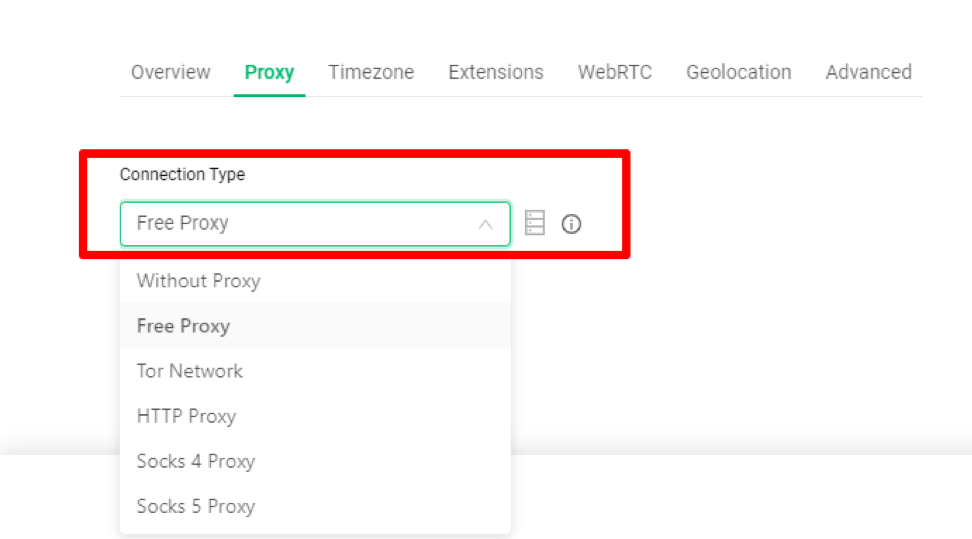
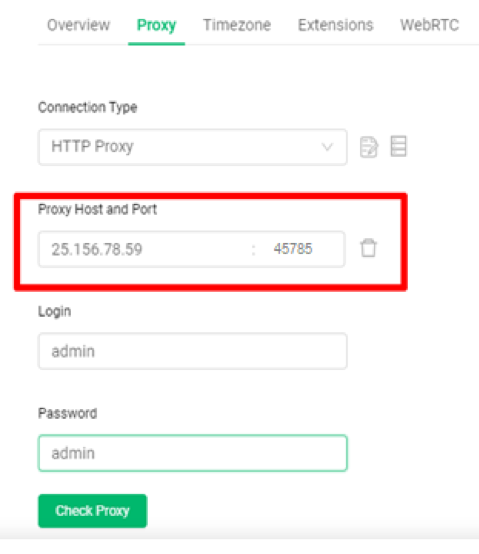
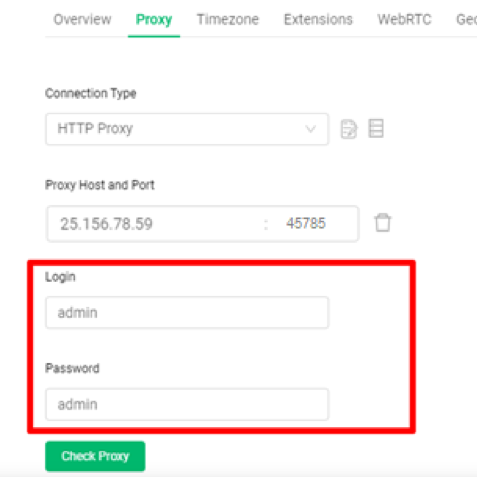
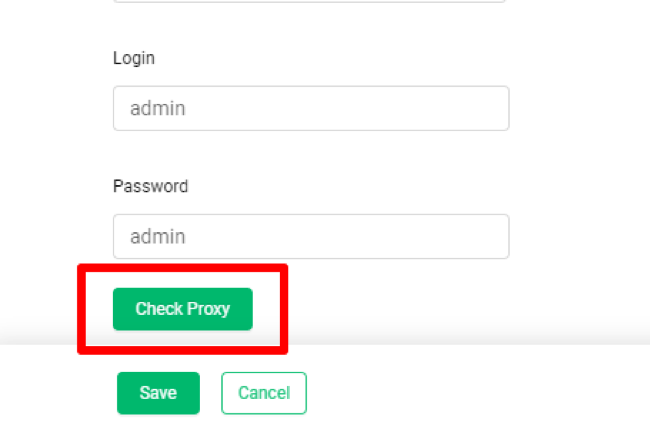
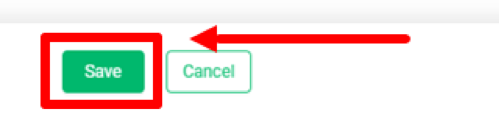
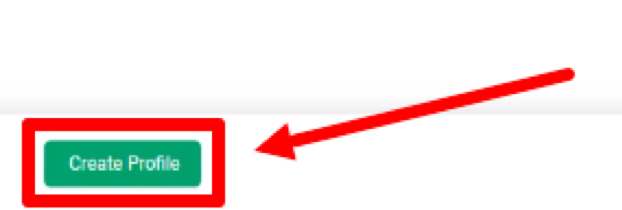
Важно настроить отдельный прокси для каждого вашего аккаунта, чтобы защитить данные и обезопасить профили от блокировок. Также мы рекомендуем использовать персональные прокси-серверы, которые буду принадлежать только вам и надёжно защищать все данных и аккаунты. Бесплатные же прокси из открытого доступа, наоборот, могут нанести вред вашим аккаунтам.
Комментарии: 0